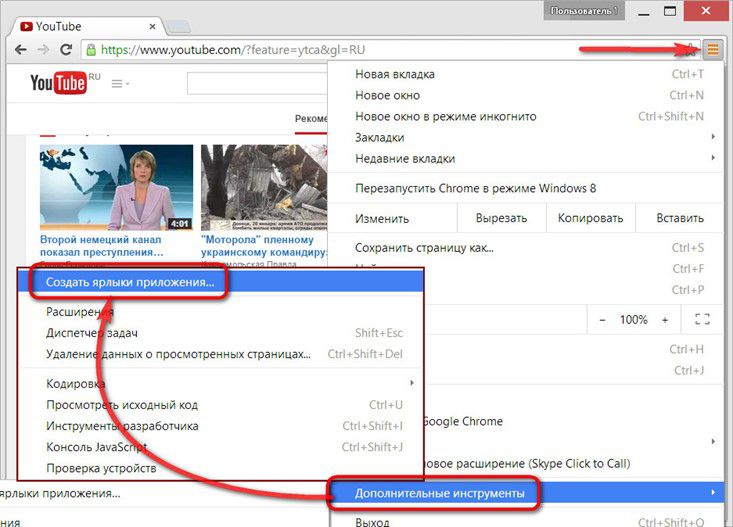Как создать аккаунт в Гугл (Google)? Регистрация, возможности и настройки аккаунта. Регистрация в хроме
Как создать аккаунт в Google (регистрация в Гугле)

Чтобы в полном объёме пользоваться всеми возможностями и сервисами крупнейшей в мире поисковой системы Google, Вам сначала нужно в ней зарегистрироваться. Что даст Вам создание аккаунта в Гугле? Во-первых, вы получите бесплатный почтовый ящик на gmail.com — лучшем в мире сервером электронной почты. Во-вторых, полный доступ к таким популярным сервисам, как youtube, picasa, диск, карты, Panaramio, социальной сети blogger, мессенджеру Hangouts. И это только лишь небольшая часть из всего многообразия имеющегося.Для того, чтобы создать учетную запись google на компьютере или ноутбуке, надо сначала зайти на сам сайт-поисковик. В правом верхнем углу экрана будет кнопочка «Войти».
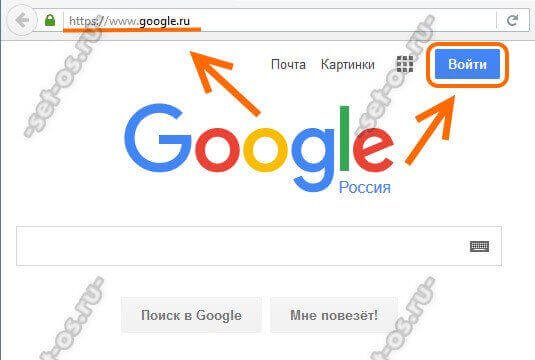
Нажимаем на неё. Далее система автоматически перекинет нас на страничку: accounts.google.comОна то и поможет нам пройти регистрацию в гугле — нажимаем на ссылочку «Создать аккаунт».

Нам откроется окно регистрации в Гугле. Сначала нужно внести информацию о себе — фамилию и имя.
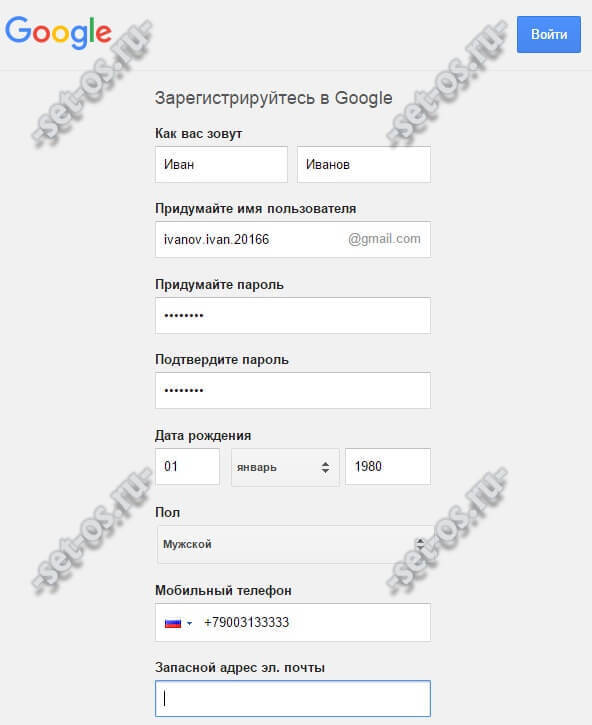
Дальше надо придумать имя учётной записи — то есть логин под которым Вы будете осуществлять вход в Google. По совместительству это ещё и аккаунт в Gmail и YouTube.
Теперь нужно указать свою дату рождения и мобильный телефон. Вы можете поинтересоваться — а зачем указывать номер сотового, если можно указать адрес запасного почтового ящика. Да, можно и так! Но двухфакторная авторизация — это наиболее надёжный, современный и удобный способ обеспечения безопасности своих данных. Если Вы случайно потеряете или забудете пароль — опять же, с помощью «привязанного» мобильника можно за считанные минут восстановить доступ если забыл пароль или логин Гугла.
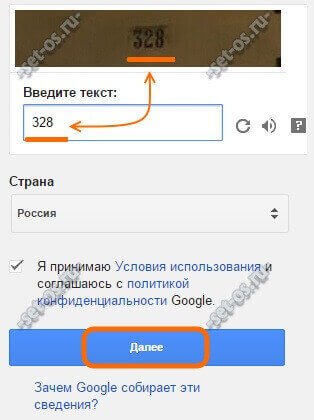
Вот практически и всё — вводим символы из картинки в поле под ней (это делается для защиты от автоматической регистрации), ставим галочку согласия с условиями и нажимаем на кнопку «Далее». Вот и всё создание учётной записи завершено, вводим пароль и пользуемся с удовольствием!!!
Учётная запись Гугл для Android
На телефона и смартфонах на операционной системе Андроид тоже нужно сделать аккаунт Google. Это необходимо в первую очередь для того, чтобы в первую очередь бесприпятственно пользоваться Интернет-магазином приложений и игр Play Store. Чтобы это сделать, надо зайти в настройки устройства и открыть раздел «Учетные записи»:
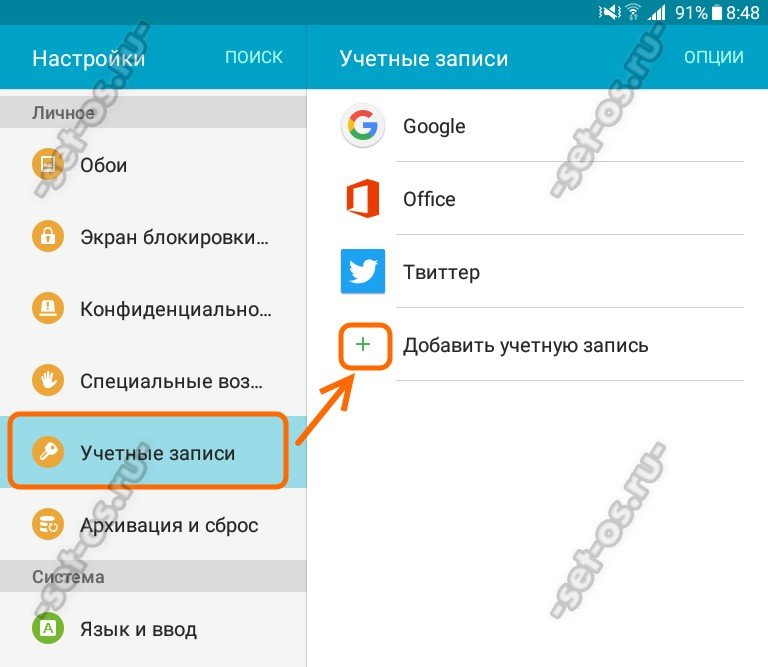
Нажимаем на кнопочку «Добавить». Откроется вот такое меню:
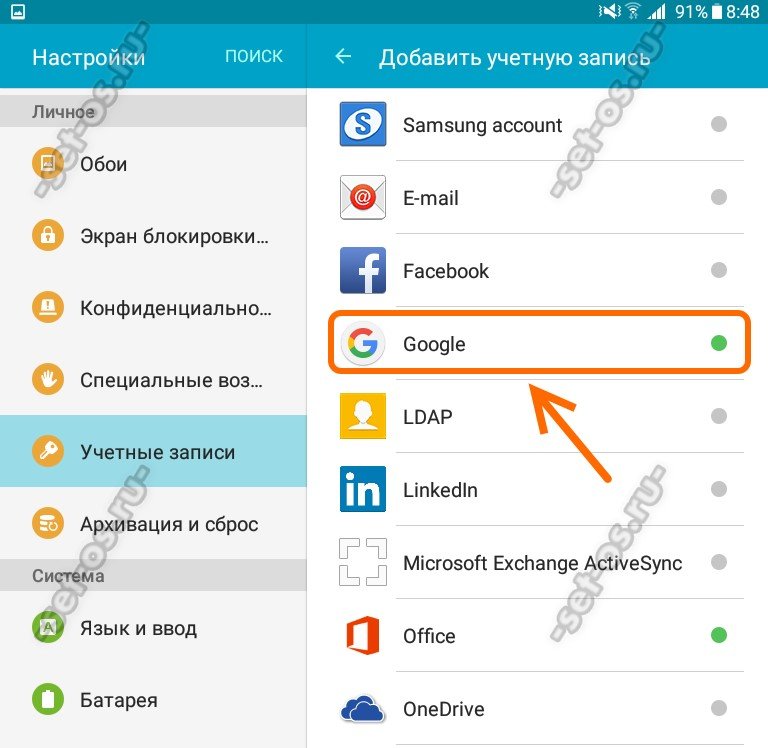
Выбираем пункт Google. Запуститься специальный мастер. В нём нужно выбрать ссылку «Создайте новый аккаунт Гугл»:
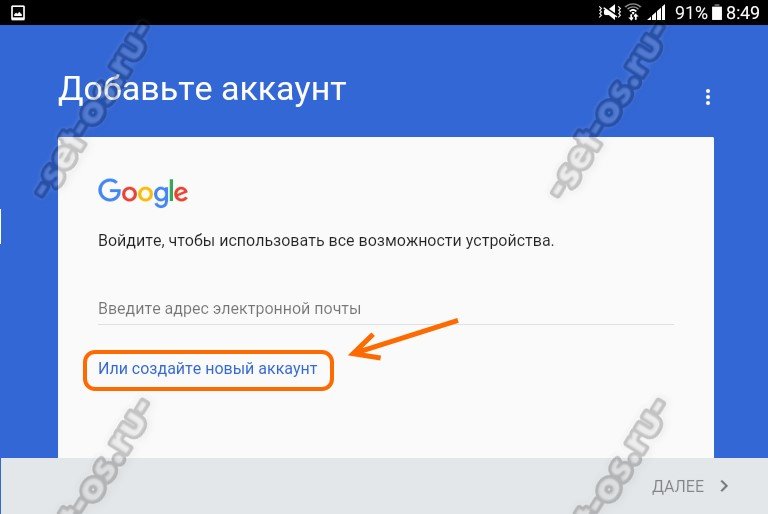
Он работает на смартфонах аналогично порталу accounts.google.com. Прописываем данные о себе — Имя и Фамилию:
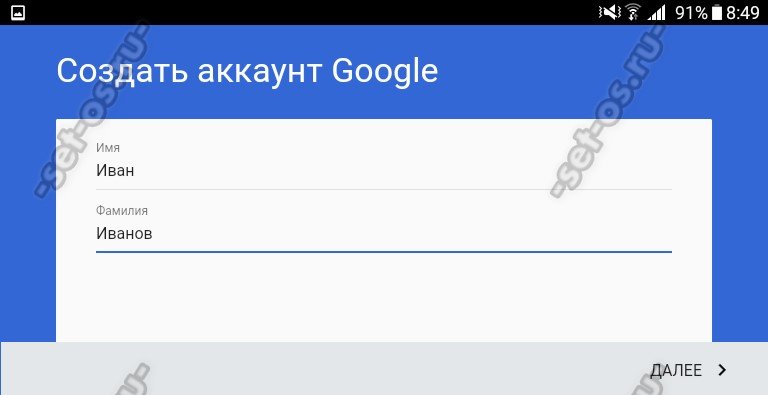
Выбираем логин (имя пользователя), который будет использоваться для входа в поисковую систему, почту и Плей Маркет:

Дальше надо придумать и ввести надёжный пароль для входа:
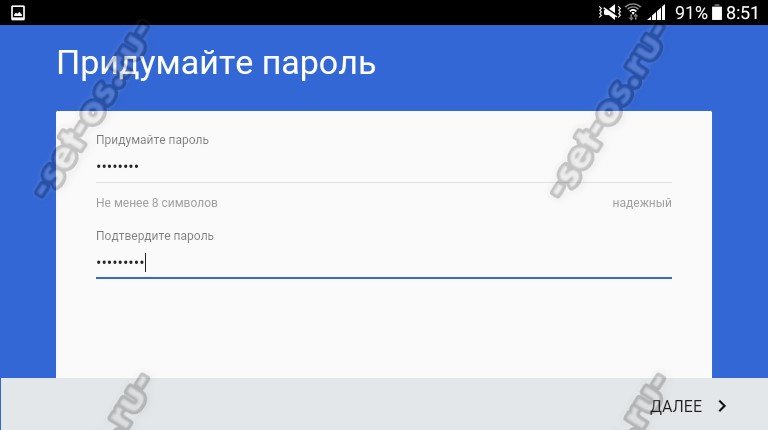
Теперь надо обязательно указать свой номер телефона, который будет привязан к учётке:
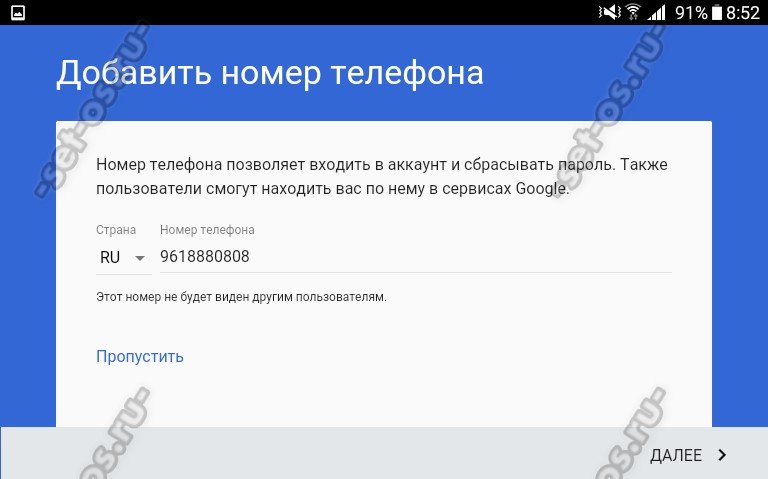
Зачем это делать я уже рассказывал выше. Пропускать этот этап я бы не советовал. Жмём на «Далее» и получаем в ответ вот такое окно:

Подтверждаем что номер наш вводом кода из СМС. Почти всё. Вам только надо принять условия использования сервисов крупнейшего медиа-портала:
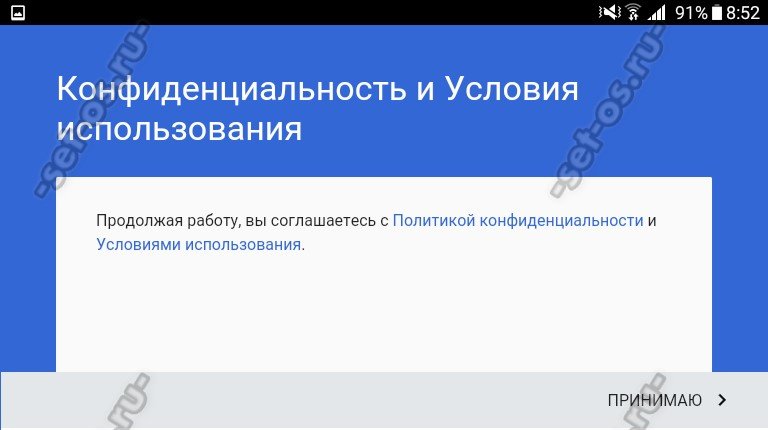
В последнем окне будет отображено имя пользователя и указан пароль для доступа:
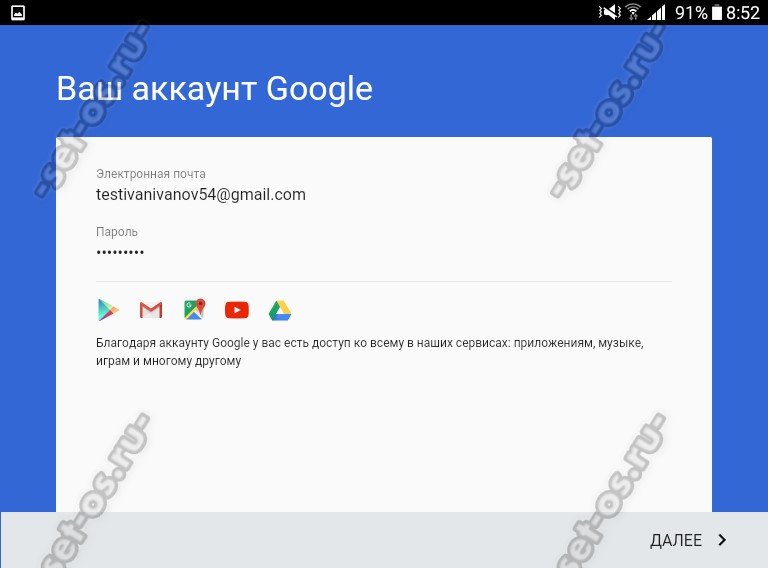
Вот и всё, Ваш аккаунт Google создан успешно. Вы можете использовать его для синхронизации контактов смартфона, установки программ через Play Store, использования Гугл-Диска, Ютуба, Карт и других полезных сервисов.
Это тоже интересно:
Как создать аккаунт в Гугл (Google)? Регистрация, возможности и настройки аккаунта.
Google — это слово, которое знают практически все жители нашей планеты. Имеет множество офисов в различных странах. Место, где мечтает работать практически каждый специалист в сфере IT. И конечно, если вы слышали об этом названии, но еще не имеете никакого отношения, то сегодняшняя тема будет посвящена именно тому, как создать свой аккаунт в Гугл и начать пользоваться всеми уникальными возможностями мирового гиганта.
Что такое Google аккаунт и зачем он нужен?
Итак, вы решили создать себе аккаунт? Во-первых, стоит спросить самого себя, для чего он вам? Может быть это электронная почта, либо вы приобрели себе телефон на платформе Андроид и хотите начать использовать популярные приложения из Google Play. Вообще, сервисов у Гугла очень много, и для всех нужен аккаунт, но не переживайте, вся прелесть и заключается в том, что вы можете использовать все чтосвязано с Google, под одним созданным профилем.
Скачать актуальную версию Google Chrome для всех устройств!
Сначала я хотел бы дать вам совет или просто поделиться своим мнением, чтобы это не выглядело так, как-будто я пытаюсь вам навязать что-то и т.д., если вы решили связать себя с аккаунтом в Гугл и планируете погружаться в его сервисы и в будущем, начните использовать браузер Google Chrome. Установите на компьютере, ноутбуке, планшете и смартфоне, т.е. на всех устройствах, которые имеет доступ в интернет. Поверьте, это однозначно упростит вашу жизнь.
 Устанавливая браузер Google Chrome, вы сможете решить многие задачи, синхронизировать закладки, входить в различные аккаунты других сайтов, без ввода логина и пароля, т.к. Chrome запоминает это за вас. А для того, чтобы ваш браузер Chrome начал собирать всю эту информацию, нужно ввести логин и пароль своего аккаунта в Гугл в сам браузер. То есть войти не в аккаунт, а именно в браузер, справа вверху, перед кнопками «Свернуть», «Развернуть» и «Закрыть» можно заметить такое слово, как «Логин». Нажимаете, вводите свой Email и пароль.
Устанавливая браузер Google Chrome, вы сможете решить многие задачи, синхронизировать закладки, входить в различные аккаунты других сайтов, без ввода логина и пароля, т.к. Chrome запоминает это за вас. А для того, чтобы ваш браузер Chrome начал собирать всю эту информацию, нужно ввести логин и пароль своего аккаунта в Гугл в сам браузер. То есть войти не в аккаунт, а именно в браузер, справа вверху, перед кнопками «Свернуть», «Развернуть» и «Закрыть» можно заметить такое слово, как «Логин». Нажимаете, вводите свой Email и пароль.
 Повторюсь и приведу пример того, что делается это для того, чтобы сидя в офисе, за рабочим компьютером и посещая различные страницы, производя регистрации на различных сайтах, добавляя в закладки интересные фильмы, прийти домой и увидеть все тоже самое на домашнем компьютере. Посмотреть статистику по своей синхронизации можно здесь. Моя синхронизация справа на скриншоте, нажмите для увеличения.
Повторюсь и приведу пример того, что делается это для того, чтобы сидя в офисе, за рабочим компьютером и посещая различные страницы, производя регистрации на различных сайтах, добавляя в закладки интересные фильмы, прийти домой и увидеть все тоже самое на домашнем компьютере. Посмотреть статистику по своей синхронизации можно здесь. Моя синхронизация справа на скриншоте, нажмите для увеличения.
Если немного задуматься и постараться найти все продукты, которые выпускает компания Google, то напрашивается только один ответ — это «Космос». Это огромное количество сервисов, различных приложений и устройств. Да, мы можем заметить лишь малую часть на рынке СНГ, даже, проще говоря самую необходимую. Почему? Потому, что Гугл больше нацелен на пользователей из США, это как Яндекс для нас, по правде я и не слышал, чтобы продукты Яндекса так охватили США. Я не в коем случае не хочу обидеть Яндекс. Это очень мощная и довольно конкурентная сеть для того же Гугла. Но факт того, что практически по все позициям Гугл идет первым, остается фактом. Это касается и безопасности, кстати, совсем немаловажный фактор в сегодняшнем интернете.
Регистрация и настройка аккаунта в Гугле (Google)

 Итак, чтобы начать регистрацию аккаунта в Гугле, следует перейти на следующую страницу: https://accounts.google.com/SignUp. Здесь вы должны заполнить все данные о себе. Если вы не хотите использовать настоящее имя, можно его заменить на любое другое. Далее «Имя пользователя» — это будет адрес вашей электронной почты, cоветую использовать легко набирающееся имя на клавиатуре и не совсем длинное, потому, как в будущем можно замучиться набирать его для входа в других приложениях (это я про себя). На самом деле, все зависит от вашей фантазии, т.к. Гугл компания большая и в большинстве случаев, быстро приходящие на ум имена, могут быть заняты. К тому же, можно использовать текущий адрес электронной почты (прим. [email protected]), но учитывайте то, что для входа придется вводить именно его.
Итак, чтобы начать регистрацию аккаунта в Гугле, следует перейти на следующую страницу: https://accounts.google.com/SignUp. Здесь вы должны заполнить все данные о себе. Если вы не хотите использовать настоящее имя, можно его заменить на любое другое. Далее «Имя пользователя» — это будет адрес вашей электронной почты, cоветую использовать легко набирающееся имя на клавиатуре и не совсем длинное, потому, как в будущем можно замучиться набирать его для входа в других приложениях (это я про себя). На самом деле, все зависит от вашей фантазии, т.к. Гугл компания большая и в большинстве случаев, быстро приходящие на ум имена, могут быть заняты. К тому же, можно использовать текущий адрес электронной почты (прим. [email protected]), но учитывайте то, что для входа придется вводить именно его. Уделите внимание графе «Дата рождения«, так как Гугл очень следит за этим. Допустим, вы пользуетесь аккаунтом уже долгое время, а при регистрации указали год рождения 2001, вроде бы неважно, а для Гугла — важно. Таким образом, он может запретить вам совершать определенные действия под своим аккаунтом, ссылаясь на ваш возраст, который уже нельзя будет изменить.
 Затем укажите номер телефона, обязательно подтвердите его, он поможет защитить ваш аккаунт от злоумышленников и восстановить аккаунт, даже если забыли пароль. Запасной Email адрес, с помощью которого, также можно восстановить пароль и получать различные уведомления от Google. Нажимаем продолжить и аккаунт в Гугл готов!
Затем укажите номер телефона, обязательно подтвердите его, он поможет защитить ваш аккаунт от злоумышленников и восстановить аккаунт, даже если забыли пароль. Запасной Email адрес, с помощью которого, также можно восстановить пароль и получать различные уведомления от Google. Нажимаем продолжить и аккаунт в Гугл готов!
Для настройки своего аккаунта кликните на логотип справа верху и нажмите «Мой аккаунт» (подробнее на скриншоте, нажмите, чтобы увеличить).

 Здесь будут представлены всевозможные настройки вашего аккаунта, где вы сможете отредактировать личные данные, включить двухэтапную аутентификацию для входа с помощью своего телефона, привязать свой смартфон для поиска его же, если забыли где-то или у вас возникло подозрение о краже и т.д. Можно настроить показываемую рекламу, привязать различные сайты и приложения. Описывать, даже переписывать как это все сделать, думаю, не имеет смыла, потому, как Гугл это уже все сделал за нас. Если вы создали или у вас уже имеется аккаунт в Гугл, перейдите по ссылке для его настройки: https://myaccount.google.com/. Написано все очень доступно, просто стоит немного не полениться, посидеть, почитать и разобраться.
Здесь будут представлены всевозможные настройки вашего аккаунта, где вы сможете отредактировать личные данные, включить двухэтапную аутентификацию для входа с помощью своего телефона, привязать свой смартфон для поиска его же, если забыли где-то или у вас возникло подозрение о краже и т.д. Можно настроить показываемую рекламу, привязать различные сайты и приложения. Описывать, даже переписывать как это все сделать, думаю, не имеет смыла, потому, как Гугл это уже все сделал за нас. Если вы создали или у вас уже имеется аккаунт в Гугл, перейдите по ссылке для его настройки: https://myaccount.google.com/. Написано все очень доступно, просто стоит немного не полениться, посидеть, почитать и разобраться.
Список наиболее популярных сервисов, где используется аккаунт Гугл:
- Google почта (Gmail)
- Google +
- YouTube
- Google AdSence
- Google AdWords
- Google Analytics
- Google Webmaster
- Google Play
- Google Disk
- Google Docs

mustget.ru
Регистрация в Instagram в браузере

Многих интересует регистрация в Instagram через браузер, так как это своего рода кладезь пополнения аккаунтов без всяких ограничений, меняя лишь прокси. Регистрация появлялась и пропадала, что в Хроме, что в Опере, что в Мозилле. Есть плагин, с помощью которого регистрация в Instagram в вашем браузере не будет пропадать.
Нужный инструмент — «EditThisCookie», а вернее расширение, создано для Google Chrome. Скачать можно по этой ссылке.

После установки расширения, проделываем следующее:
- Заходим на сайт www.instagram.com
- Кликаем на значок справа вверху на появившуюся печеньку

- Кликаем на вкладку mid

- В поле «значение» меняем код mid на Vtmq0AAEAAHzRAsP6Tmc1C5AnjI8 и сохраняем изменения кликом на зеленую галочку внизу.
- Обновляем страничку сайта и появится регистрация в Instagram в браузере

Вот и все. Сколько регистрировать на 1 ip и с 1 устройства, покажут тесты, результаты которых будут у каждого свои.
Похожие записи
ailebedev.ru
Как зарегистрироваться в Гугле? 2 способа+советы, как завести аккаунт!
Содержание:
Возможности, которые дает регистрация
1. Зачем нужна регистрация?
Способы и тонкости регистрации2. Способы регистрации — выбери удобный для себя!2.1. Способ №1. Регистрация в Гугл через ПК. Это полезно знать!!!2.2. Способ №2. Регистрация с Андроид устройства. Популярный способ!!!2.3. Возрастные ограничения!2.4. Как восстановить заблокированный аккаунт? Часто возникает вопрос!
Важные моменты3. О настройках конфиденциальности…4. Заключение
Решение вопроса как зарегистрироваться в Гугле сделает работу на ПК в разы удобнее. Вы сможете пользоваться разными сервисами от поискового гиганта, да и в мелочах заметите приятные улучшения. Выполнить регистрацию можно несколькими разными способами, их и рассмотрим.
Зачем вообще нужна регистрация в Гугл почте?
Вся прелесть регистрации заключается в том, что создав один аккаунт вы разом получаете доступ ко всем сервисам Гугла. То есть эта же учетная запись может использоваться для входа в плей-маркет, создать свой канал на YouTube и т. д. Причем все, что для этого нужно – создать почту на gmail.com.
Если попробовать перечислить все преимущества, которые получает зарегистрированный пользователь, то список получится солидным:
- удобнее работать с закладками и браузером в целом. Под удобнее имеется ввиду то, что все настройки можно просто перенести при необходимости на другой ПК, что очень удобно если вам приходится работать на нескольких разных компьютерах;
- вы получите доступ ко все сервисам Гугл, конечно, часть из них доступна и без регистрации (тот же переводчик и поиск), но воспользоваться, например, плеймаркетом или гугл диском без того, чтобы зарегистрироваться не получится;

- если вы только задумались о том, как зарегистрироваться в Гугле, то знайте, что для этого понадобится всего лишь завести ящик на gmail.com (впрочем, регистрация возможна и с электронными ящиками других почтовых сервисов). Так что сам процесс максимально прост.
Кроме того, защита учетки у Гугл на высоте. После регистрации в настройках можно включить аутентификацию в 2 этапа – для того, чтобы зайти в почту придется указывать не только придуманный на этапе регистрации пароль, но и СМС сообщение, которое придет на тот номер, который был указан на этапе регистрации.

Но главная причина, которая все же склонить вас к тому, чтобы завести учетную запись – возможность использовать приложения Google. Один play market стоит того, чтобы потратить пару минут на регистрацию.
Как зарегистрироваться в Гугле: все рабочие способы!
Особо оригинальных вариантов здесь нет – все, как и везде, то есть вводите свои данные, подтверждаете свою реальность и можете пользоваться почтой, а значит и гугл сервисами. Пожалуй, небольшая разница есть только в том, как именно регистрироваться – через планшет или через компьютер.
Как зарегистрироваться в Гугл без телефона с компьютера?
Для начала разберем процесс регистрации в общем случае. Для этого нужно:
- перейти в самом Гугл в раздел «Все приложения», там выбрать пункт «Мой аккаунт»;
- в открывшемся окне выбираем вариант «Зарегистрироваться»;
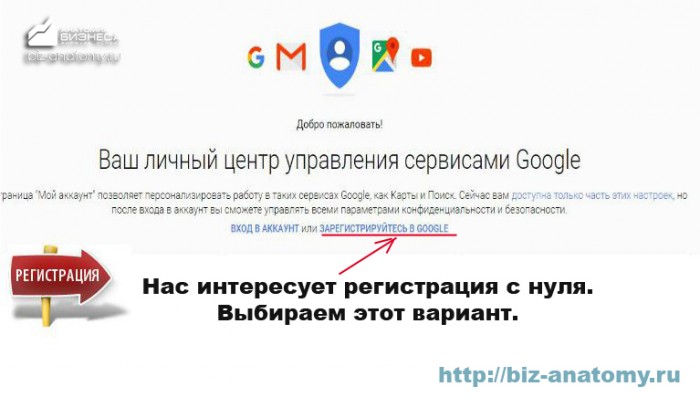
- откроется стандартная форма, в которой нужно будет указать свои основные данные, выбрать название ящика, придумать пароль и т. д.;
- можно при регистрации указать и свой реальный телефон, в таком случае на него придет проверочное СМС сообщение. Так вы подтвердите, что являетесь реальным человеком. Да и вообще телефон удобен тем, что в случае если вы забудете пароль – восстановить его можно будет с помощью телефона.

Если вы решили завести новый аккаунт Гугл, то его необязательно заводить именно на почте gmail.com. В последнее время стало возможным регистрироваться и с mail.ru, yandex и т. д. Просто, когда будете вводить название ящика, то под ним не жмите на «Создать новый адрес Gmail», а сразу вводите нужный вам адрес. Это удобно в случае если у вас уже есть почта, отличная от gmail.com, и вы не хотите заводить россыпь почтовых ящиков, чтобы просто не запутаться в паролях и их названиях. С другой стороны, ящик на gmail.com полезен при регистрации на многих зарубежных сайтах, на mail.ru письма с подтверждением регистрации просто не будут доходить. В статье «Регистрация в eBay: пошаговая инструкция» как раз рассматриваются преимущества ящика на gmail.com по сравнению с остальными.
Если у вас по какой-то причине до сих пор нет личного email, то регистрация в гугл почте – неплохой выход из ситуации. Вы получите не только почтовый ящик, но и доступ ко всем сервисам Google.
Особняком стоит вопрос регистрации без указания личного телефона. Далеко не всем людям по душе то, что приходится оставлять массу информации о себе, ведь теоретически получить доступ к ней сможет кто угодно.
Регистрацию иногда удается выполнить и без указания телефона. В таком случае просто оставляем соответствующее поле пустым. Впрочем, работает это через раз и напоминает рулетку – одним везет, у других появляется окно с требованием ввести номер телефона. Иногда сама регистрация проходит успешно, а требование указать телефон появляется уже непосредственно при попытке входа.
Причин у этого явления может быть несколько – в качестве самой распространенной называют количество регистраций с одного ip. Если их слишком много, то Гугл требует ввода телефона. Впрочем, есть способы обхода этого требования (например, если регистрироваться через виртуалку или использовать TOR браузер для создания учетной записи). Но главное, что вопрос как зарегистрироваться в Гугл без телефона имеет решение. Но лично я не вижу никакой проблемы в том, чтобы указать свой номер при регистрации, в конце концов, если замучила паранойя – всегда можно купить отдельную сим карту для этого или использовать номер знакомого/родного человека.
Как зарегистрироваться в Гугле на телефоне и любом устройстве под управлением ОС Андроид?
Здесь можно пойти 2 путями:
- открыть на телефоне/планшете браузер, зайти на сайт Google и зарегистрироваться там. При этом порядок действий не отличается от того, что описан в предыдущем пункте;
- но можно вместо этого завести Гугл почту и при входе в одно из приложений, например, в PlayMarket.
При работе с маркетом во время первого входа вам нужно будет либо ввести данные от уже существующего аккаунта, либо выбрать вариант «Создать новый». В последнем случае в несколько этапов будет создан ящик на gmail.com. В итоге вы также сможете пользоваться всеми гугловскими сервисами.
Для того, чтобы завести новый аккаунт Гугл действуем в таком порядке:
- входим в плей маркет;
- выбираем пункт «Новый» в меню добавления аккаунта;
- далее последовательно вводим имя, название ящика, пароль, ответ на секретный вопрос;
- вам предложат присоединиться к Google+ и сразу привязать кредитку к своей учетной записи в маркете, но эти действия вовсе не обязательные, просто удобнее сделать это сразу, чем откладывать на потом.
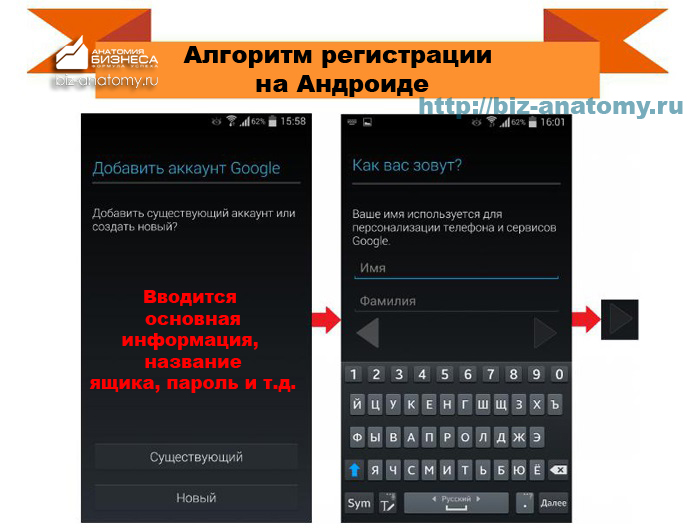
Решить вопрос как зарегистрироваться в Гугле на телефоне/планшете можно и через настройки, вручную добавив еще один аккаунт. Для этого нужно в настройках выбрать раздел «Аккаунты», в нем вариант «добавить учетную запись». После этого выбираем из списка Google, ну а дальше процедура стандартная – просто вводим имя, фамилию, название будущего ящика, пароль и т. д.
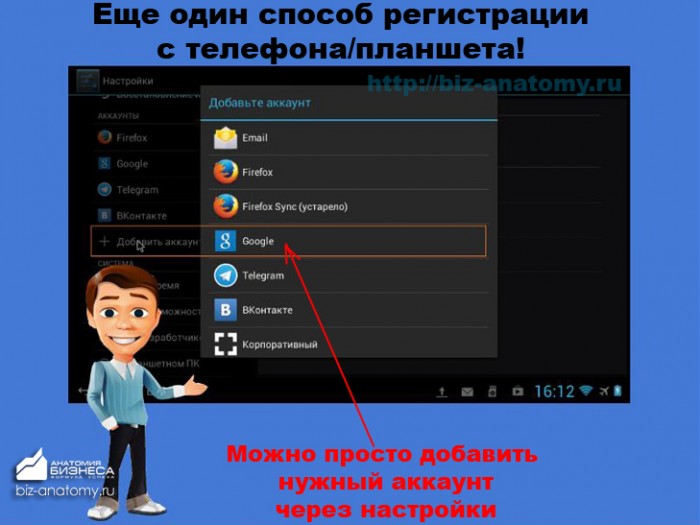
Через настройки же можно и удалить уже существующий аккаунт, а вместо него завести новый. Так что этот способ точно лишним не будет.
Обычно если стоит вопрос как зарегистрироваться в Гугле на телефоне, то это чаще всего делается для Play маркета. Иногда при входе в маркет начинаются чудеса – Гугл то требует пройти регистрацию, то начинает утверждать, что пароль не подходит. Причин такого поведения может быть несколько, основные из них, а также способы преодоления проблемы рассмотрены в статье «Как зарегистрироваться в Play маркете и начать пользоваться всеми благами цивилизации – 2 рабочих способа + устранение проблем входа в маркет».
Об ограничениях при регистрации!
В принципе, ограничений очень мало – в ряде стран вводится минимальная планка по возрасту, да и все. Ну и ряд приложений от Google требует, чтобы владелец учетной записи достиг как минимум 18-летнего возраста, но это и понятно, они либо связаны с финансами, либо могут демонстрировать контент, который несовершеннолетним лучше не видеть.
Регистрация в Гугл почте возможна в общем случае с 13 лет, но в некоторых странах возрастной ценз увеличен до:
- 16 лет в Нидерландах;
- 14 лет в Испании и Южной Корее.

Часть сервисов будет недоступна человеку если он не достиг 18-летнего возраста. Речь идет о таких сервисах как:
- AdSense;
- AdWords;
- Кошелек Google;
- часть видео в Youtube может быть недоступным.
Но назвать реальной проблемой это сложно. В конце концов кто мешает вам при регистрации указать не свой реальный возраст, а добавить несколько лет, ведь никто не будет требовать скан паспорта и проверять реально ли вам 20 лет или еще не исполнилось и 16. Так что, по большому счету, серьезным ограничением ценз по возрасту назвать нельзя.
Восстановление заблокированного аккаунта
Вопрос как зарегистрироваться в Гугл без телефона решается буквально за пару минут с помощью ПК. Гораздо сложнее восстановить заблокированный аккаунт, растянуться это может на целые недели.
Блокируют аккаунт в том случае, если при регистрации вы указали дату рождения, согласно которой вы не соответствуете возрастному ограничению. В такой ситуации учетная запись будет создана, просуществует какое-то время, а потом может наступить его блокировка, самое печальное – если он важен для вас (например, нужная информация сохранилась только в переписке).
Если ничего ценного аккаунт для вас не представляет, то, наверное, проще зарегистрировать еще одну учетную запись, как зарегистрироваться в Гугле мы разбирали выше в статье. Восстановление его возможно 2 способами:
- с помощью банковской карточки. В таком случае придется перечислить на указанные реквизиты символическую сумму (в районе $0,3+$1). При этом 30 центов снимаются навсегда, а 1 доллар блокируется на карте на несколько дней, 30 центов уходят в фонд защиты детей. А вот заблокированный $1 будет в вашем распоряжении спустя какое-то время. Блокирование суммы производится для проверки, возможно ли с вашей карты осуществление выплат, т.е. не просрочена ли она. Такой же метод используется, например, при первом выводе с PayPal на карту, в статье «Как вывести деньги с PayPal – 8 рабочих способов получить кровно заработанное»;
- еще один вариант – просто загрузить отсканированные копии документов, по которым можно установить ваш реальный возраст.
Если сравнить оба метода восстановления, то первый быстрее и разблокируется ваша учетная запись уже в 5-10 минут, в зависимости от скорости поступления перевода с карточки. Второй способ не требует наличия банковской карты, зато разбирательство может идти несколько недель, до тех пор, пока сотрудник Гугл не обработает копии ваших документов.
Как завести новый аккаунт Гугл и не беспокоиться о конфиденциальности?

Вопрос конфиденциальности беспокоит многих, а учитывая, что регулярно всплывают скандалы с утечкой данных рядовых пользователей, эти опасения можно считать оправданными. Возможно, для большинства людей никакого вреда от этого и не будет, но представьте себе, что злоумышленникам стали известны данные вашей кредитки или переписка. И хотя обезопасить себя от взлома ящика вы не сможете, но хотя бы скрыть лишнюю информацию о себе по силам каждому – в итоге посторонние будут видеть только ваше фото, остальная информация будет скрываться.
Нужно помнить о том, что
- в любых сервисах от этой компании (общаетесь вы с кем-то или получаете доступ к какому-либо приложению) будет отображаться фото и информация из раздела «О себе»;
- ваши собеседники могут в любом случае видеть такую информацию как имя, псевдоним, сжатую информацию о вас, а также фото и обложку профиля;
- вы всегда можете выбрать показывать ли такие данные как полученное вами образование, контактные телефонные номера, дата дня рождения и т. д.

Если вы думаете, как зарегистрироваться в Гугле и беспокоитесь, что информация будет использоваться вам во вред – расслабьтесь. Большая часть данных указывается просто для комфорта пользователей. Представьте себе, общаетесь вы с человеком, и ваш собеседник может просто нажав на понравившееся ему фото узнать ваши контакты, где было сделано фото и прочие мелочи. В итоге никаких неудобств, кстати, не только Гугл собирает данные о своих пользователях таким образом, этим занимаются практически все компании, работающие в IT области.
Заключение
С вопросом, как зарегистрироваться в Гугле гарантированно справится даже человек, который только недавно стал осваивать ПК. Все, что понадобится – ввести актуальные данные о себе и подтвердить регистрацию через СМС сообщение. После этого можно пользоваться всеми сервисами Гугл без ограничений.
Есть в это деле пара подводных камней, в частности, ограничение по минимальному возрасту. Но это вряд ли станет проблемой, так что аккаунт завести удастся без проблем.
ПОДПИСАТЬСЯ НА НАШ YOUTUBE КАНАЛ
ПОДПИСАТЬСЯ НА НАШ VIULY КАНАЛ
Тут дают 10 токенов VIU за подтвержденую регистрацию
Вступить в закрытый Телеграм Чат


 С уважением проект Анатомия Бизнеса
С уважением проект Анатомия Бизнеса
Рубрики:
- Познавательно
- Помощь фрилансеру
Если Вам понравился опубликованный материал – поделитесь им с Вашими друзьями:
Рекомендуемые статьи:
biz-anatomy.ru
Как создать аккаунт в Google (Гугл) ?
 Аккаунт Google – это то, что позволит Вам полноценно пользоваться всеми сервисами и продуктами этой компании. Начиная с почты и заканчивая каналом на Ютубе. Если вы хотите пользоваться почтой Gmail, то вам нужен аккаунт в Гугл, для синхронизации браузера или для блогового движка Блогун, для календаря или иных каких-то сервисов от Гугл нам нужен лишь аккаунт.
Аккаунт Google – это то, что позволит Вам полноценно пользоваться всеми сервисами и продуктами этой компании. Начиная с почты и заканчивая каналом на Ютубе. Если вы хотите пользоваться почтой Gmail, то вам нужен аккаунт в Гугл, для синхронизации браузера или для блогового движка Блогун, для календаря или иных каких-то сервисов от Гугл нам нужен лишь аккаунт.
Создав один раз аккаунт в Гугл, мы получаем доступ ко всем его разработкам. А так как Ютуб принадлежит также Гуглу, то и здесь нам нужен аккаунт, чтобы полноценно пользоваться этим видеохостингом, подписываться на другие каналы и иметь свой. В общем, заводим один аккаунт в Google и используем имя пользователя, в виде почтового ящика, и пароль, для входа на любые сервисы Гугла!
Создаем аккаунт в Google!
Как Вы, наверное, догадались, создать аккаунт в Гугл, не сложнее чем зарегистрироваться на каком-нибудь сайте и сейчас мы с этим справимся за несколько минут. Переходим по этой ссылке на сайт Гугла.
В правой части окна жмем по красной кнопке «Зарегистрироваться».

В открывшемся окне заполняем поля: инициалы, придумываем логин и пароль, вводим дату рождения и пол, номер мобильного не обязательно, вводим капчу и жмем кнопку «Далее».

Хмм.. Не прокатило, и нас все равно просят ввести номер мобильного телефона для подтверждения аккаунта. Выбираем свою страну и прописываем рабочий номер. Затем жмем «Продолжить».

На телефон придет смс-сообщение с кодом, который нужно ввести в специальную форму на следующей странице и снова нажать кнопку «Продолжить».

На следующем шаге мы сразу можем загрузить фото для своего основного профиля в аккаунте. Жмем кнопку «Дальше».

Поздравляем, Сергей! Вот такие приветственные слова от Гугл сразу после регистрации мы видим. Нам напоминают наш адрес, он же логин, и благодарят за то, что выбрали Google.
Для начала пользования сервисами поискового гиганта, нажмите «Вперед».

Нас переадресовывает на главную страничку сайта. Здесь через пункты меню в правом верхнем углу мы можем перейти в свой профиль.

Как я уже ранее сказал, после регистрации в Гугл мы автоматически получаем доступ ко всем его сервисам и в каждом отдельно уже не придется регистрироваться. Так, например, для пользования почтой нам нужно перейти по адресу http://mail.google.com.

Для пользования облачным хранилищем от Гугл нужно перейти сюда – http://drive.google.com

И так со всеми сервисами от гугл, найти этот список можете у них на сайте. Это и гугл документы, и календарь, и ютуб, и карты и другие.
Теперь о том, как войти в свой аккаунт Гугл, с другого компьютера, или после переустановки системы. А все очень просто, переходим по адресу http://google.ru и жмем кнопку «Войти» в правом верхнем углу.

В появившейся форме введите свой логин (адрес почты) и пароль, то что использовали при регистрации.

И вот мы снова в аккаунте.

На этом у меня все, надеюсь, моя инструкция по созданию аккаунта в Google Вам пригодится. Спасибо за прочтение!
Тут был блок "Поделись в соц. сетях"
Интересные статьи по теме:
www.inetkomp.ru
Как зарегистрироваться в гугле. Бесплатная регистрация в гугл
Автор: Антон
 Если вы до сих пор не зарегистрированы в гугле вам просто необходимо это сделать. И смысл даже не в том, что гугл это один из наиболее популярных поисковиков, это целая система сервисов и продуктов на все случаи жизни от поиска и до переводчика и ютуба. Доступ к этим возможностям вы можете легко получить за 5 минут в ходе простой и бесплатной регистрации и потом пользоваться ими долгое время.
Если вы до сих пор не зарегистрированы в гугле вам просто необходимо это сделать. И смысл даже не в том, что гугл это один из наиболее популярных поисковиков, это целая система сервисов и продуктов на все случаи жизни от поиска и до переводчика и ютуба. Доступ к этим возможностям вы можете легко получить за 5 минут в ходе простой и бесплатной регистрации и потом пользоваться ими долгое время.
Чтобы бесплатно зарегистрироваться в гугле надо пройти на страницу регистрации нового профиля и заполнить информацию о себе.
- Как вас зовут
- Придумайте имя пользователя (это будет адрес вашего почтового ящика Gmail)
- Пароль (2 раза)
- Введите запасной адрес электронной почты
- Пол
- Мобильный телефон
- Дата рождения
- Капча
- Поставить галочку — «Я принимаю ...»
- Нажать клавишу «Далее»
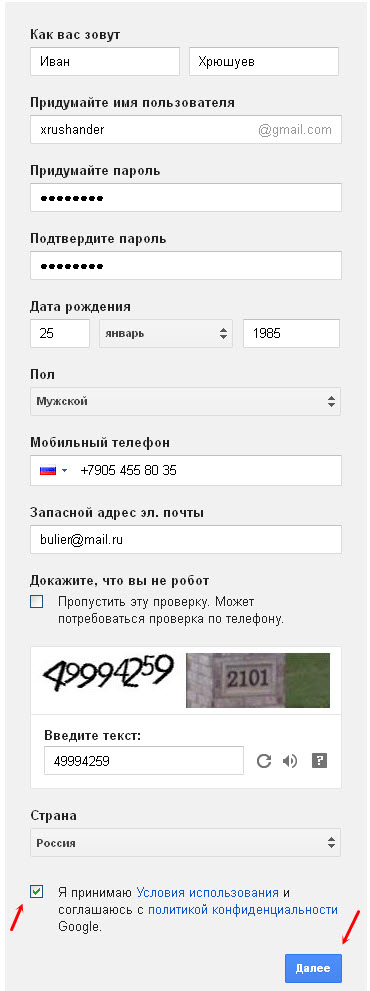
![]() Далее можно заполнить профиль, поставить аватар или фото и сделать другие настройки, а также вступить в социальную сеть гугл плюс и прочее. А можно ничего этого и не делать. Но куки удалять желательно регулярно.
Далее можно заполнить профиль, поставить аватар или фото и сделать другие настройки, а также вступить в социальную сеть гугл плюс и прочее. А можно ничего этого и не делать. Но куки удалять желательно регулярно.
Аккаунт в гугл у вас уже есть. Теперь, зайдя на страницу любого продукта гугл, от поиска и до переводчика, в правом верхнем углу экрана вы будете видеть ссылку на свой профиль и быстрый доступ ко всем возможностям.

Никто не заставляет давать при регистрации в гугле реальные данные и не проверяет их. Однако, например, неверно указанный телефон в дальнейшем может помешать доступу к некоторым сервисам гугла. Хотя отредактировать свой профиль можно в любой момент.
Чтобы не быть голословным перечислим некоторые продукты гугла:
- Веб-поиск
- YouTube — хостинг роликов
- Почта Gmail
- Поиск по картинкам
- Браузер гугл хром
- Google Adsense
- Новости
- Книги
- Picasa
- Переводчик
- Документы
- и др.
comp-on.ru
Почта гугл регистрация бесплатно нового аккаунта.
Как и любой другой сервис от компании Гугл, почтовый сервис отличается простотой использования и очень лаконичным простым интерфейсом. Нет ничего лишнего и отвлекающего, под рукой только самое необходимое для работы. Именно за эти все качества я и люблю почту Гугл.
Зарегистрировать аккаунт в Google mail так же просто как и пользоваться поисковиком.

Почта гугл регистрация
Почта гугл регистрация нового аккаунта
Как и все в интернете, регистрацию почтового аккаунта в Гугле начинаем с адреса в браузере. Лично я рекомендую использовать только Гугл Хром в качестве основного браузера. Если вы уже решили зарегистрировать почтовик гугла, то и пользуясь браузером от него же получите неуоторые дополнительные удобства.
Итак переходим по адресу mail.google.com и в правом верхнем углу нажимаем «Создать аккаунт».

После нажатия появиться форма для заполнения. Поля с данными имеют некоторые ограничения (отметил на изображении):
- Имя пользователя не менее 6 символов и должно быть уникальным (если такая почта уже создавалась ранее кем то, нужно будет придумать другое)
- Пароль должен быть не менее 8 символов. Желательно для большей безопасности чтобы он содержал буквы разного регистра и цифры.

Ошибки при регистрации почты в Гугл

Далее заполняете все данные как по примеру на изображении. В конце отмечаем галочку что мы приняли соглашение об использовании и кнопку «Далее».

Если вы все заполнили правильно, появиться вот такое сообщение. Если вы не планируете на данном этапе создавать профиль Google+, нажмите кнопку «Далее».

Поздравляем, Вы только что зарегистрировали почту Гугл бесплатно!

Поделиться "Почта гугл регистрация нового аккаунта бесплатно"
sprosivideo.com